Uso de carpetas públicas favoritas en Outlook Web App en Exchange 2013
Se aplica a: Exchange Server 2013
En el cliente de Outlook, los usuarios de la organización pueden agregar carpetas públicas a sus carpetas Favoritos. A continuación, en función de las directivas de su organización, pueden usar Outlook Web App para agregar esas mismas carpetas públicas a sus favoritos y realizar determinadas funciones en Outlook Web App que usan en el cliente de Outlook.
Agregar carpetas públicas a Favoritos en Outlook
Para que los usuarios realicen ciertas tareas en carpetas públicas de sus carpetas Favoritos, deben usar primero el cliente de Outlook para agregar las carpetas públicas a la carpeta Favoritos.
Nota:
Los usuarios de la organización pueden ver Crear una carpeta pública en Outlook para obtener más información sobre cómo crear y configurar carpetas públicas.
En Outlook, vaya a la vista Carpetas. Haga clic en los puntos suspensivos de la barra de navegación y, después, haga clic en Carpetas.

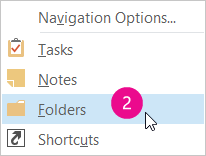
Los usuarios con clientes de Outlook 2010 pueden hacer clic en Carpetas en la parte inferior del panel de navegación.
Si es necesario, desplácese hasta el nodo Carpetas públicas en el panel de navegación. Haga clic para expandir la carpeta Todas las carpetas públicas.
Haga clic con el botón secundario en la carpeta pública que desea agregar a Favoritos y seleccione Agregar a Favoritos....
Nota:
De forma predeterminada, la carpeta Favoritos se encuentra justo debajo de la carpeta Todas las carpetas públicas en la barra de navegación.
En el cuadro de diálogo Agregar a favoritos, tiene la opción de cambiar el nombre de la carpeta para sus Favoritos. Haga clic en Agregar para agregar la carpeta a Favoritos.
Importante
Existen varios tipos de carpetas públicas. Para que los usuarios puedan trabajar con una carpeta pública favorita en Outlook Web App, la carpeta pública debe ser de tipo Mail and Post items, Calendar items o Contact items.
Agregar carpetas públicas favoritas en Outlook Web App
Para que los usuarios accedan a sus carpetas públicas favoritas de Outlook, también deben agregarlas a sus favoritos en Outlook Web App. El cliente de Outlook no sincroniza automáticamente las carpetas públicas con Outlook Web App.
Para agregar una carpeta pública en Outlook Web App, haga clic con el botón derecho en Carpetas y, a continuación, elija Agregar carpeta pública a Favoritos. Busque la carpeta y haga clic en Agregar.
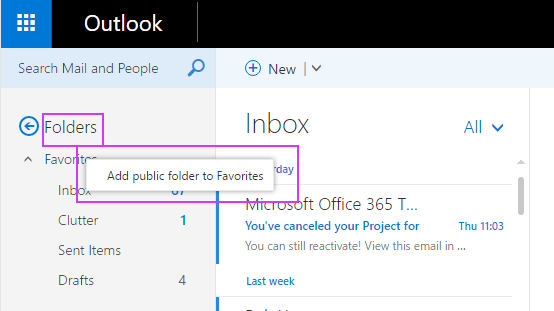
Los usuarios ahora pueden usar Outlook Web App para realizar las siguientes tareas en sus carpetas públicas Calendario, Contacto o Correo y Publicación favoritas:
- Crear elementos en las carpetas públicas
- Recuperar elementos
- Actualizar elementos
- Eliminar elementos